现在很多人在使用win10电脑,有些用户不知道安卓手机怎么将屏幕投影到win10电脑,接下小编就给大家介绍一下具体的操作步骤。
具体如下:
-
1. 首先第一步根据下图所示,点击任务栏右下角【通知】图标。

-
2. 第二步在弹出的菜单栏中,根据下图所示,点击【投影】选项。

-
3. 第三步打开【投影】页面后,根据下图所示,点击【连接到无线显示器】选项。
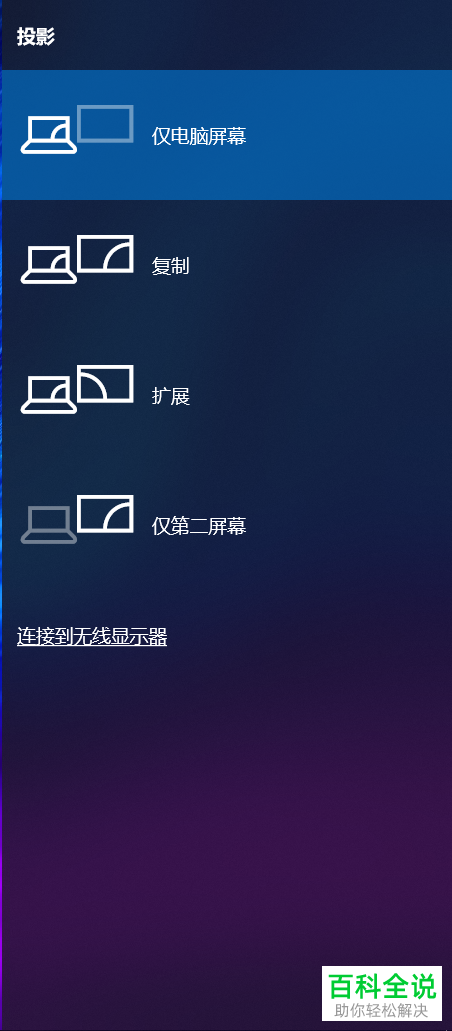
-
4. 第四步在跳转的页面中,根据下图所示,点击【投影到此电脑】选项。
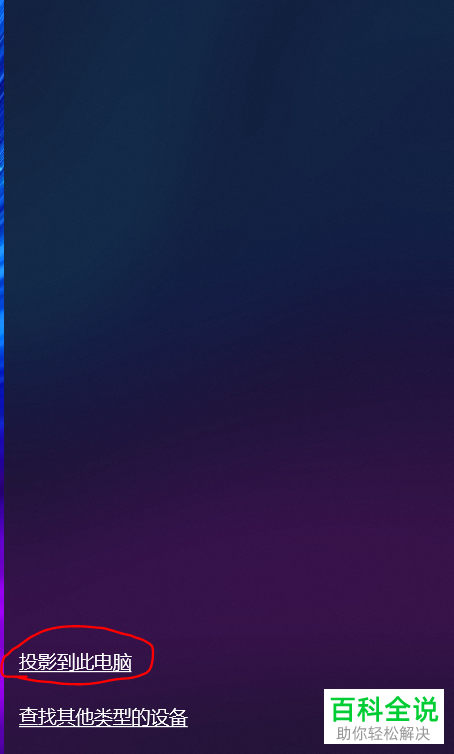
-
5. 第五步打开手机【设置】窗口,根据下图所示,依次点击【更多连接方式-无线显示】选项。
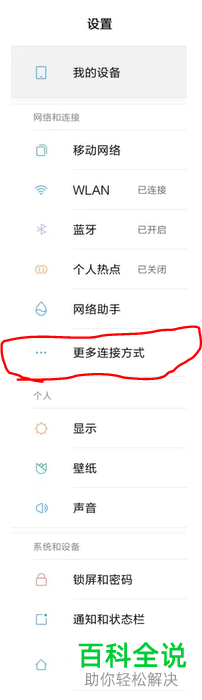
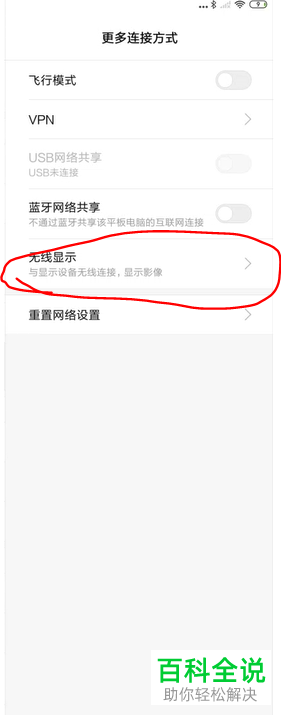
-
6. 最后在【无线显示】页面中,根据下图所示,找到并点击电脑设备,接着在电脑中点击【是】选项即可。
-

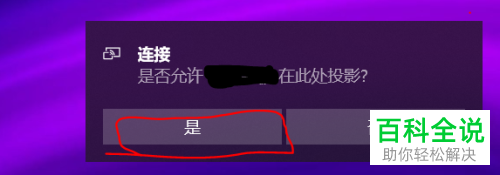
-
以上就是安卓手机怎么将屏幕投影到win10电脑的方法。
